Cómo actualizar las apps en un iPhone sin complicaciones


Si tienes un iPhone es muy importante que tengas todas tus apps actualizadas, ya que las últimas versiones son las que mejor funciona y las que ofrecen mejores garantías de seguridad. En este artículo voy a explicarte cómo actualizar las apps en un iPhone, es un proceso sencillo que una vez que lo interiorizas ya lo vas a aplicar de manera automática.
Actualizar las apps en un iPhone
Lo primero que debes hacer es localizar el icono que te muestro, es el de la App Store, la tienda de aplicaciones de Apple. De manera predeterminada se encuentra en ese lugar, pero puedes haberlo movido de sitio o cambiado al interior de una carpeta. Una vez que lo localices, pulsa sobre él.
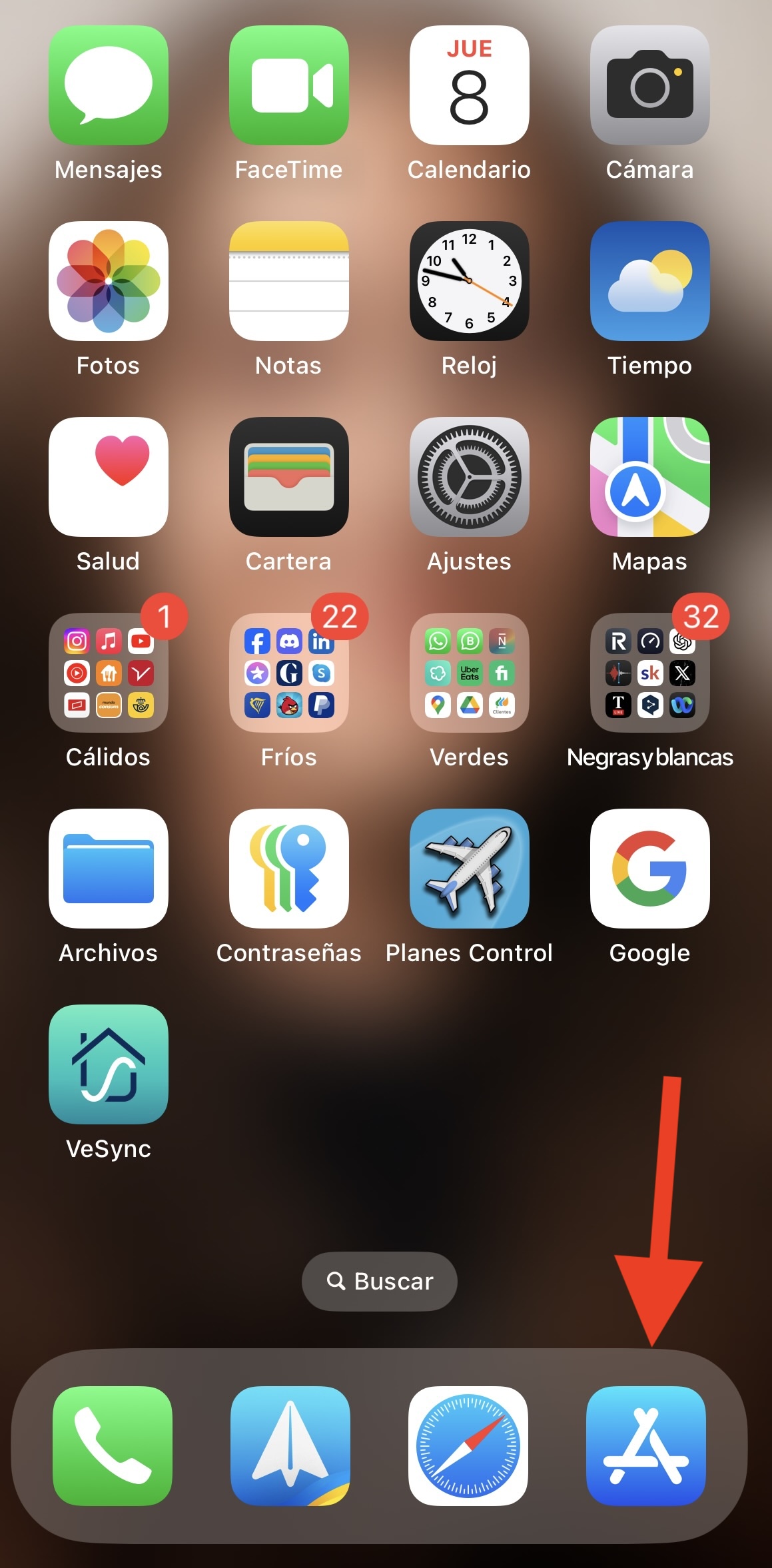
Una vez que has expulsado, en la esquina superior derecha, verás tu icono, si pulsas en él estarás dando el siguiente paso para poder actualizar tus aplicaciones en el iPhone, por supuesto, es un sistema que también puedes aplicar en el iPad.
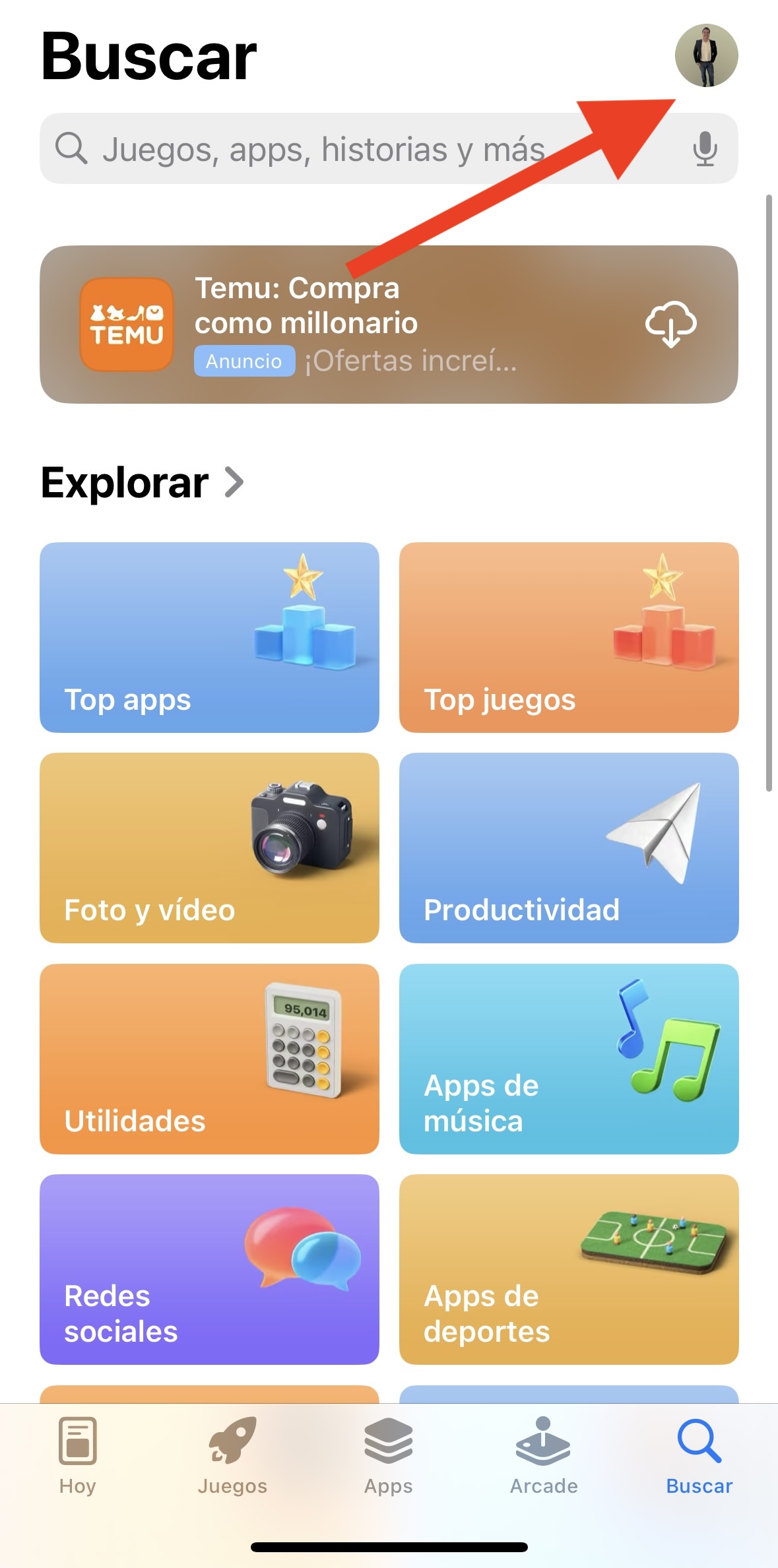
En la siguiente pantalla, deberás deslizar un poco el dedo hacia abajo, y encontrarás esto que estoy marcando. Si tienes actualizaciones pendientes te da la opción de actualizar todo, el número que aparece a la derecha es el de aplicaciones que tiene la capacidad de actualizarse a nuevas versiones. Es conveniente que tengas tu iPhone o tu iPad conectado a una red WiFi, de lo contrario, podrás descargar las aplicaciones, pero saltará un aviso en el cual se indica que debes vas a hacerlo con datos móviles. Si tu tarifa no tiene demasiados gigas, mucho mejor realizarlo mediante WiFi.
Una vez que pulses sobre “Actualizar todo”, empezará la descarga de manera progresiva y automáticamente, las aplicaciones se irán actualizando.
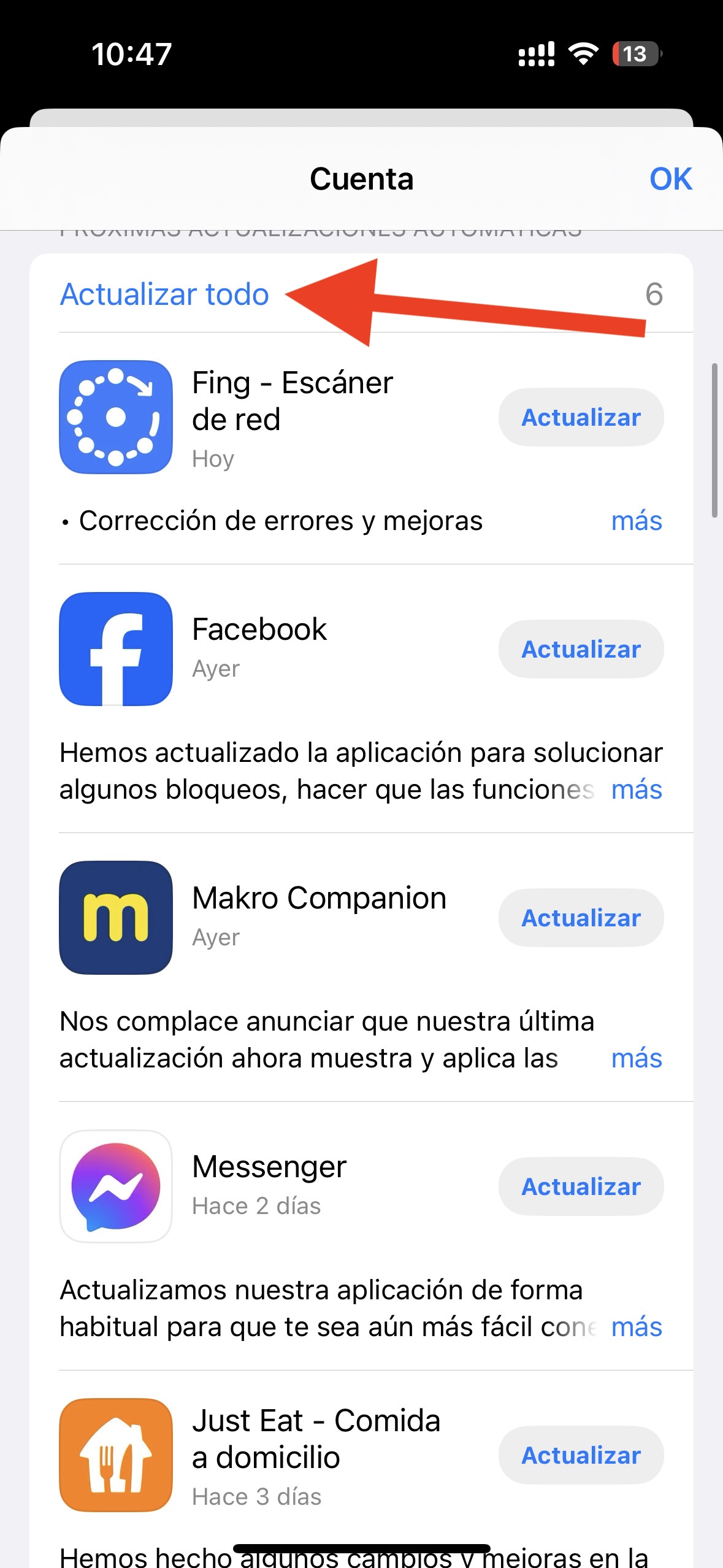
No pasa nada si sales de la App Store, simplemente verás en tu pantalla de inicio esto.
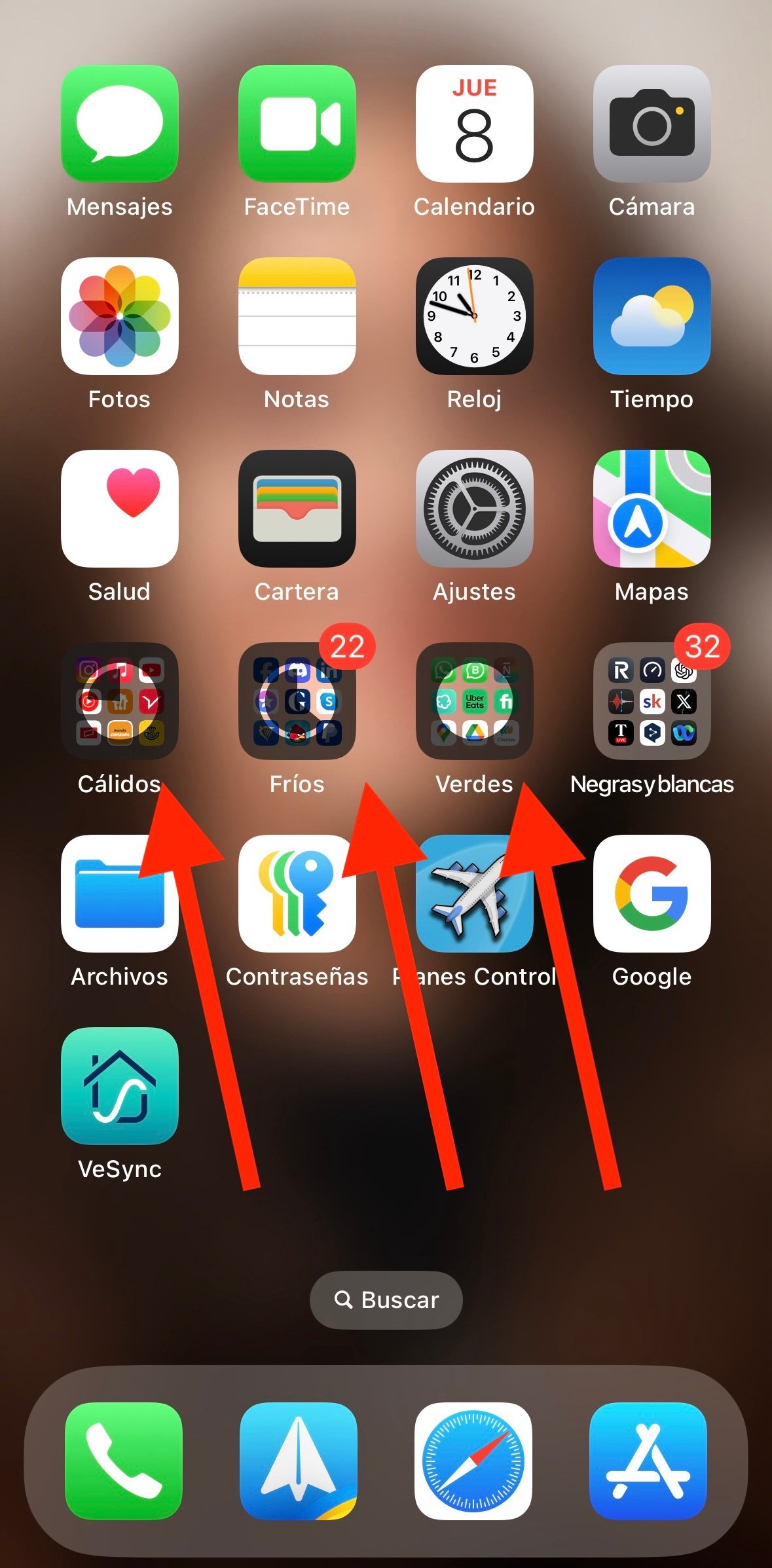
Como tengo las aplicaciones organizadas en carpetas mediante un curioso sistema, aparecerá un sombreado sobre las carpetas que contienen aplicaciones que se están actualizando, mostrándonos el progreso. Tras un tiempo que variará dependiendo del número de aplicaciones que se tengan que actualizar, este proceso puede tardar unos segundos o un par de minutos, también dependerá de la velocidad de la red a la que estés conectada.
Actualizar las apps también permite que puedas disfrutar de las últimas novedades que se van incorporando. Por eso, es muy conveniente que repase de vez en cuando y hagas este proceso, así podrás aprovecharte de todas las ventajas que ofrece actualizar tus apps en un iPhone.
Temas:
- Aplicaciones
- Apple









